Cómo hacer un restablecimiento completo de fábrica del enrutador TP-Link AC1750
Publicado: 2020-02-02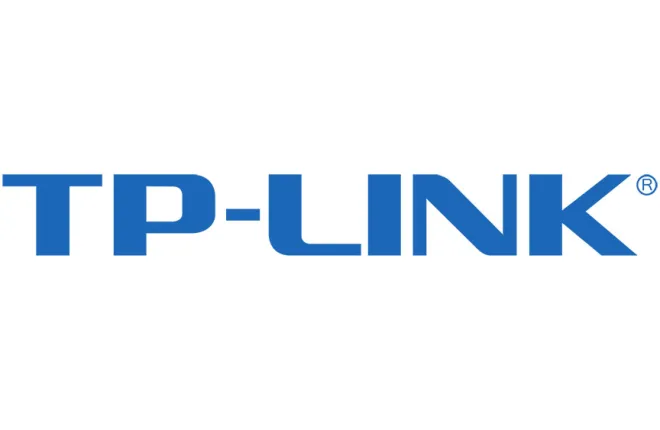
Los enrutadores de Internet han cambiado para siempre la forma en que percibimos el acceso a Internet. Ahora, hay enrutadores con cable, enrutadores inalámbricos, los que admiten ambos modos y otros. Dondequiera que mires, encontrarás un enrutador. Incluso los grandes centros comerciales lo ayudan a acceder a Internet mediante el uso de estos dispositivos.
Saber cómo aprovechar al máximo su enrutador es esencial para disfrutar al máximo de Internet. Aquí hay algunos consejos y trucos que lo ayudarán a aprovechar al máximo su enrutador.
Cómo hacer un restablecimiento completo de fábrica de su TP-Link AC1750
enlaces rápidos
- Cómo hacer un restablecimiento completo de fábrica de su TP-Link AC1750
- Cómo hacer un reinicio regular
- acortar la distancia
- Actualice el firmware
- Ascender de categoría
- Reducir la interferencia de Wi-Fi
- Considere el robo inalámbrico
- Reemplace la antena
- Volver a toda velocidad
Ya sea que desee realizar algunos cambios o solucionar un problema, debe saber cómo realizar un restablecimiento completo de fábrica. El TP-Link AC1750 es uno de los enrutadores de Internet más utilizados en el mercado, lo que lo convierte en un excelente ejemplo de tutorial de restablecimiento completo.
Primero, inicie sesión en la administración de su enrutador yendo a 192.168.1.1 . Luego, vaya a Administración , seguido de Configuración . Finalmente, selecciona Restaurar valores predeterminados . Alternativamente, puede mantener presionado el botón de reinicio, ubicado en la parte posterior del enrutador. Necesitas mantenerlo durante al menos 5 segundos. Luego, las luces parpadearán y el enrutador se reiniciará.
El nombre de usuario y la contraseña predeterminados volverán a ser " admin ". El modo Habilitar DHCP se establecerá en Sí . La dirección IP predeterminada volverá a ser 192.168.1.1 y la máscara de subred predeterminada será 255.255.255.0 .
Eso es todo para el restablecimiento completo de fábrica. Exploremos otras formas de mantener y solucionar problemas de su TP-Link AC 1750.

Cómo hacer un reinicio regular
Todos deberían saber cómo hacer un reinicio regular en su enrutador de Internet por una variedad de razones. Puede comenzar a actuar, causando problemas de conectividad. Puede sobrecalentarse y hacer que su Internet no esté disponible. Un reinicio regular debería manejar estos problemas.
Por lo general, puede realizar una rutina presionando el botón de encendido, esperando unos minutos y presionándolo nuevamente para encender el enrutador. Alternativamente, con los enrutadores que no tienen el botón de encendido/apagado, desconecte el cable de alimentación, espere a que se enfríe y vuelva a enchufarlo. Idealmente, también debe desconectar todos los cables Ethernet del dispositivo cuando lo desconecte. , para estar seguro.
acortar la distancia
La mayoría de los enrutadores son inalámbricos y, si cuentan con cables, aún ofrecen capacidades de Wi-Fi. Como regla general, una casa u oficina típica tiene al menos un enrutador inalámbrico. Sin embargo, la conexión inalámbrica depende en gran medida de dos cosas. El primero es la distancia entre éste y el dispositivo que intenta acceder a la red. El segundo es el rango del enrutador.
Aunque el alcance máximo varía de un enrutador a otro, intente colocarlo lo más cerca posible del otro dispositivo. Muchos factores adicionales pueden contribuir a una conexión a Internet débil. Por ejemplo, las paredes gruesas pueden impedir la velocidad de conexión. Si desea una alternativa a una conexión inalámbrica, opte por un enrutador con cable. Tenga en cuenta, sin embargo, que los teléfonos y la mayoría de las computadoras portátiles más pequeñas solo tienen capacidades de Internet Wi-Fi.

Actualice el firmware
El firmware de su enrutador puede ser antiguo o estar desactualizado. Por lo general, esto puede causar caídas en las señales inalámbricas. Ahora, si su enrutador tiene la capacidad de conexión por cable, le recomendamos que actualice el firmware a través de una red por cable. Si no, tendrás que usar la conexión inalámbrica.
Primero, conecte su enrutador a su computadora. Luego, vaya a la página de inicio de su enrutador, allí debería encontrar el firmware más reciente de su enrutador. Tenga en cuenta que probablemente tendrá que saber el nombre y el modelo exactos de su enrutador para esto. Encuentre esta información en el enrutador o en su embalaje. Vaya a 192.168.1.1, inicie sesión y memorice su configuración inalámbrica.
Si el archivo de firmware es .exe, inícielo desde su ubicación de descarga. De lo contrario, regrese a la dirección de su enrutador y busque una sección de Actualización de firmware o Actualización de firmware. Esta sección le permitirá seleccionar la instalación del firmware desde su ubicación de descarga y lo instalará automáticamente. Es posible que deba reiniciar manualmente su enrutador para que la actualización del firmware surta efecto.
Ascender de categoría
Si su conexión a Internet nueva, rápida y moderna no se siente muy diferente a la que tenía antes de la actualización, es posible que sea culpa de su enrutador. Es posible que no sea capaz de admitir tantos dispositivos en su hogar y que haya alcanzado su capacidad. Si usted y los miembros de su familia transmiten programas de televisión, películas y videojuegos, piense en comprar un nuevo enrutador.
De lo contrario, reduzca la cantidad de dispositivos conectados al enrutador y tome un dispositivo a la vez.
Reducir la interferencia de Wi-Fi
Los dispositivos inalámbricos vecinos, como teléfonos inalámbricos, otros dispositivos Wi-Fi, monitores para bebés e incluso microondas, pueden interferir con su señal Wi-Fi. Intente cambiar el SSID y el canal en su enrutador y aléjelo de los dispositivos mencionados para ver si son ellos los que causan los problemas.
Piense en un mejor lugar para colocar su enrutador, si la interferencia de Wi-Fi es realmente la culpable aquí.
Considere el robo inalámbrico
No es raro que las personas intenten iniciar sesión en los sistemas inalámbricos de sus vecinos. Si no usa una contraseña en su enrutador, le recomendamos encarecidamente que establezca una. Si tiene una contraseña, es posible que alguien la haya descifrado. Considere cambiarlo por uno más seguro.

Reemplace la antena
La antena de su enrutador puede estar funcionando mal. Póngase en contacto con el soporte técnico del enrutador en cuestión y sugiera que este podría ser el caso. Es probable que te ofrezcan enviarte uno gratis. De lo contrario, siempre puede comprar la antena de reemplazo a través de su servicio.
Volver a toda velocidad
Puede solucionar sus problemas de conexión de muchas maneras, y es posible que desee utilizar el restablecimiento completo de fábrica como último recurso antes de llamar al soporte técnico.
¿Alguna vez ha realizado un restablecimiento completo de fábrica en su TP-Link AC1750? ¿Tiene más consejos de mantenimiento y solución de problemas? Siéntase libre de unirse a la discusión en la sección de comentarios a continuación.
